© Jarretera/Shutterstock.com
Wenn sich die Anforderungen Ihres Slack-Arbeitsbereichs ändern, kann auch die Funktion Ihrer Slack-Kanäle variieren. Dies kann bedeuten, dass Sie die Namen des Kanals aktualisieren möchten, um zu vermeiden, dass Sie neu beginnen und vorherige Nachrichten, Dokumente, Umfragen und mehr verlieren. So ändern Sie den Namen eines Slack-Kanals und behalten Ihre gesamte Arbeit.
Was Sie sich merken sollten
Zunächst ist es wichtig, daran zu denken, dass Sie nur einen Name des Slack-Kanals, wenn du der Administrator des Workspace bist oder vom Besitzer oder Administrator die Erlaubnis dazu hast.
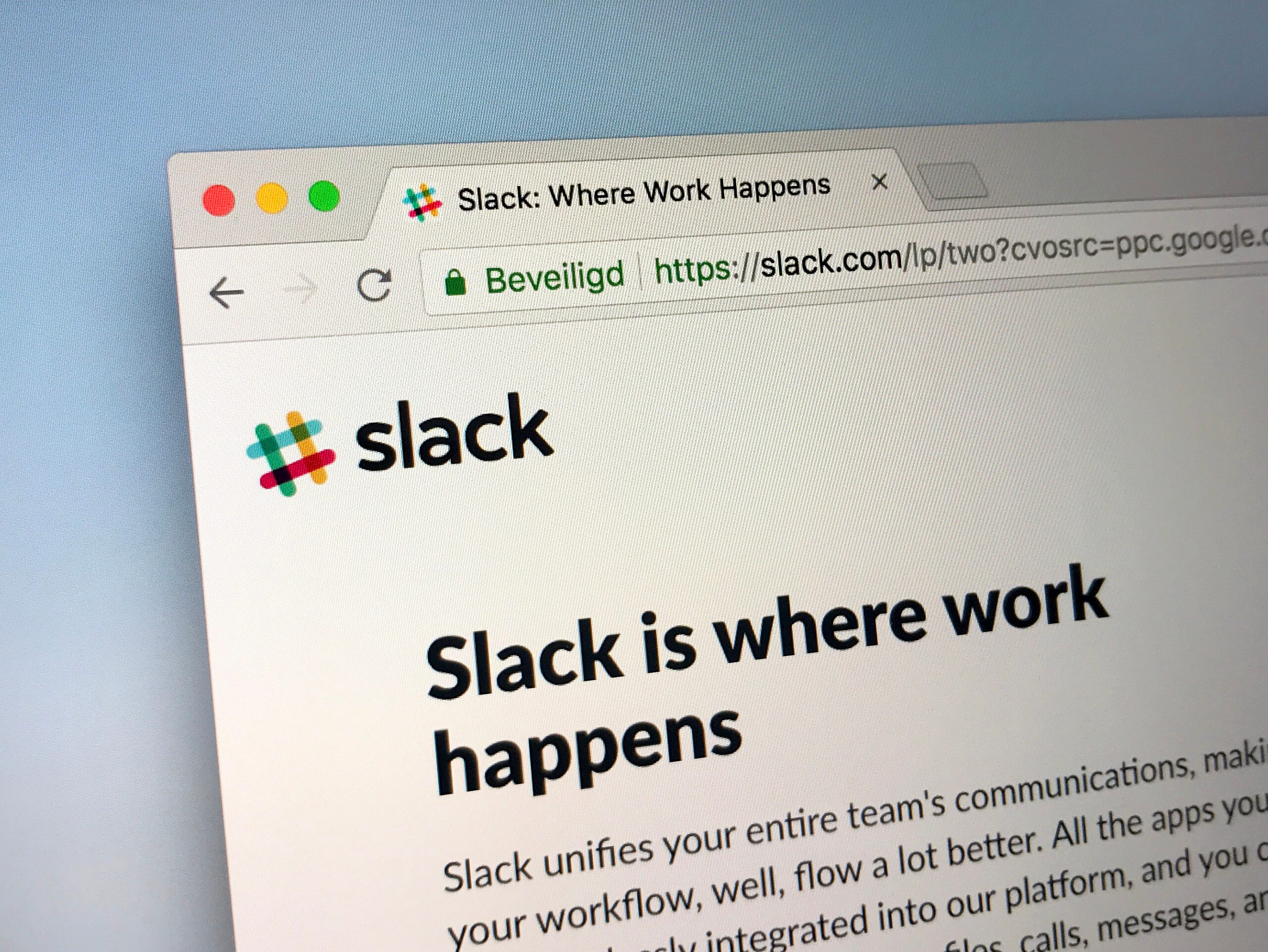
Zweitens, solange du kannst Benennen Sie einen Slack-Kanal so ziemlich alles, er muss in Kleinbuchstaben, ohne Leerzeichen und mit weniger als 80 Zeichen geschrieben werden. Versuchen Sie also, sich einfache Begriffe auszudenken, wenn Sie einen längeren Projekt-, Team-oder Kanalnamen haben.
So ändern Sie den Namen eines Slack-Kanals
Es gibt zwei verschiedene Möglichkeiten, einen Kanal zu ändern Name, und wir zeigen Ihnen beide Optionen. Beginnen wir zunächst mit der einfachsten der beiden Möglichkeiten.
Schritt 1: Melde dich bei Slack an
Um Änderungen an einem Channel vorzunehmen, musst du dich zunächst anmelden bei Slack angemeldet. Sobald du das getan hast, kannst du auf der linken Seite deines Arbeitsbereichs auf den Kanal klicken, den du umbenennen möchtest.
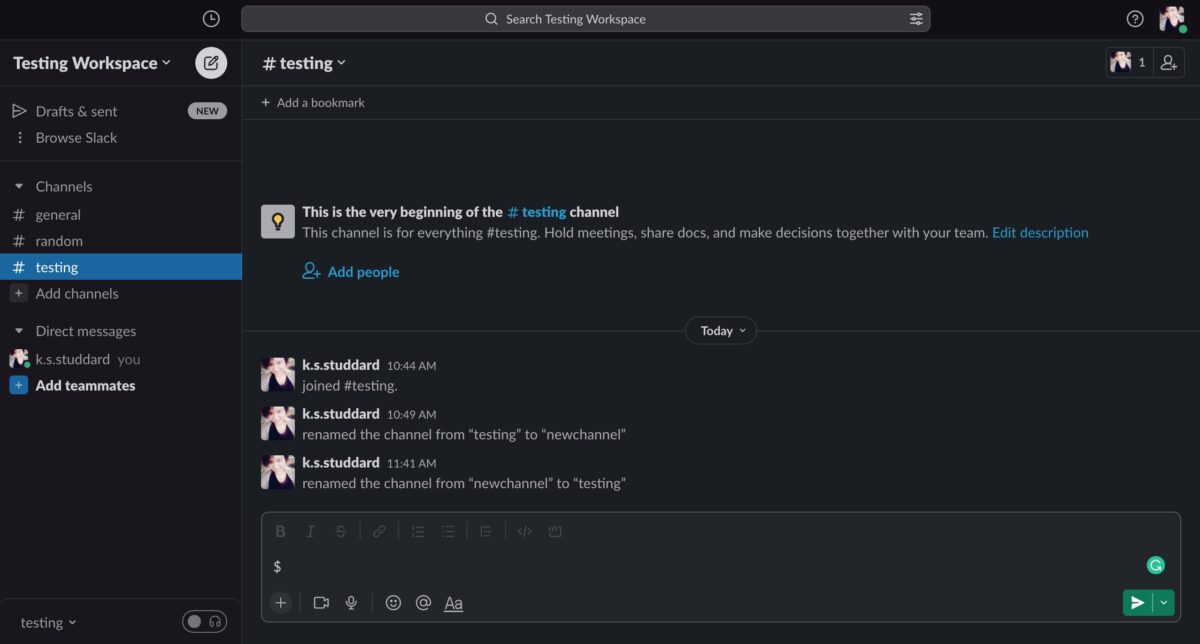 Bei Slack anmelden
Bei Slack anmelden
©”TNGD”.com
Schritt 2: Klicken Sie auf die Dropdown-Schaltfläche
Da Sie sich nun in dem Kanal befinden, den Sie umbenennen möchten, müssen Sie auf den umgekehrten Pfeil klicken, um Ihre Änderungen vorzunehmen. Sobald Sie darauf klicken, wird ein neues Popup mit den Einstellungen des Kanals angezeigt.
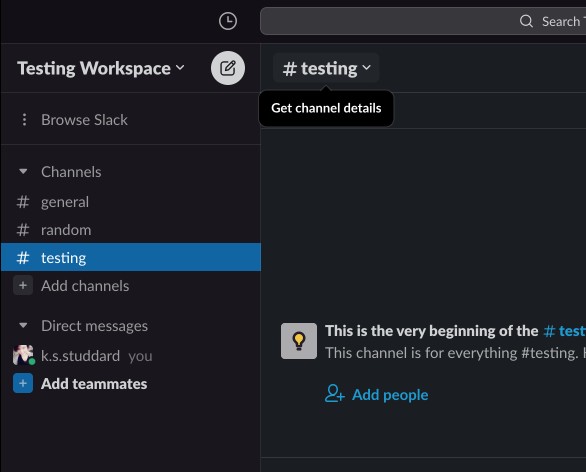 Klicke auf den umgedrehten Pfeil, um deine Änderungen vorzunehmen.
Klicke auf den umgedrehten Pfeil, um deine Änderungen vorzunehmen.
©”TNGD”.com
Schritt 3: Kanalnamen bearbeiten
Von hier aus können Sie den Kanal beliebig benennen. Ich habe mit „testing“ begonnen und es in „newchannel“ umbenannt, um zu zeigen, wie es aussieht, wenn Sie es aktualisieren.
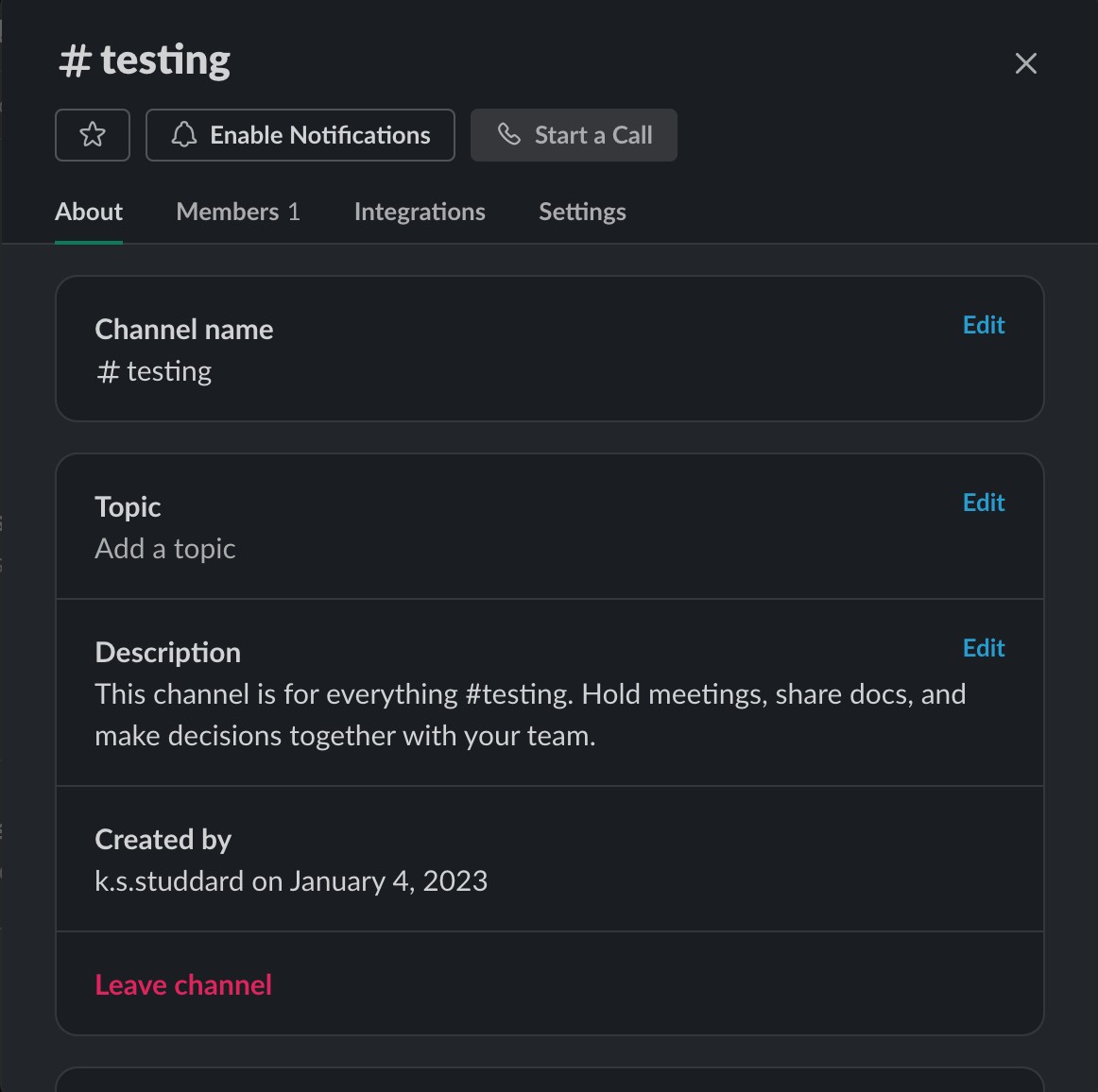 Sobald du darauf klickst, erscheint ein neues Pop-up mit den Einstellungen des Kanals.
Sobald du darauf klickst, erscheint ein neues Pop-up mit den Einstellungen des Kanals.
©”TNGD”.com
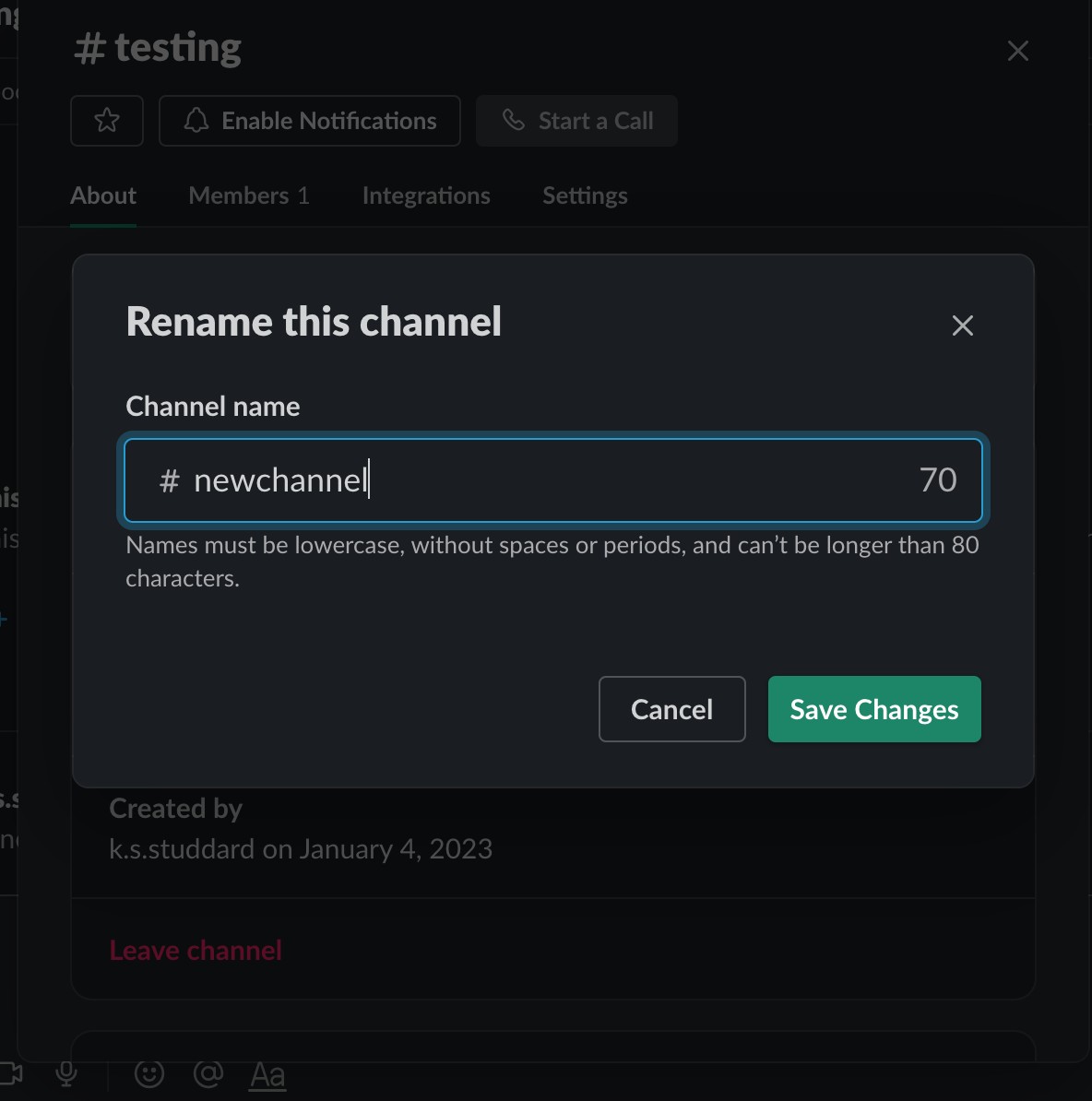 Kanal umbenennen.
Kanal umbenennen.
©”TNGD”.com
Schritt 4: Änderungen speichern
Nachdem Sie den Namen geändert haben, klicken Sie einfach auf die Schaltfläche”Änderungen speichern”. und Slack wird automatisch den neuen Namen wiedergeben.
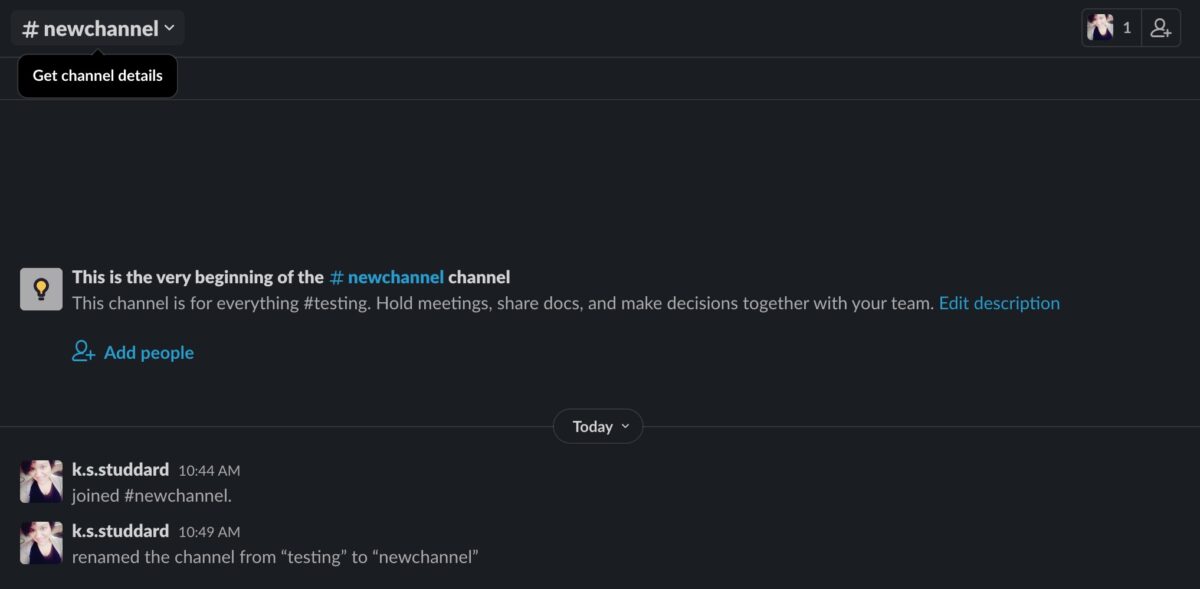 Nachdem Sie den Namen geändert haben, klicken Sie einfach auf die Schaltfläche”Änderungen speichern”.
Nachdem Sie den Namen geändert haben, klicken Sie einfach auf die Schaltfläche”Änderungen speichern”.
©”TNGD”.com
Eine andere Möglichkeit, einen Slack zu ändern Kanalname
Sie können einen Kanalnamen auch direkt im linken Dashboard ändern. Klicken Sie dazu mit der rechten Maustaste auf den Kanalnamen, den Sie ändern möchten, wählen Sie die Option”Kanaldetails anzeigen”und fahren Sie wie gewohnt mit den Schritten drei und vier fort.
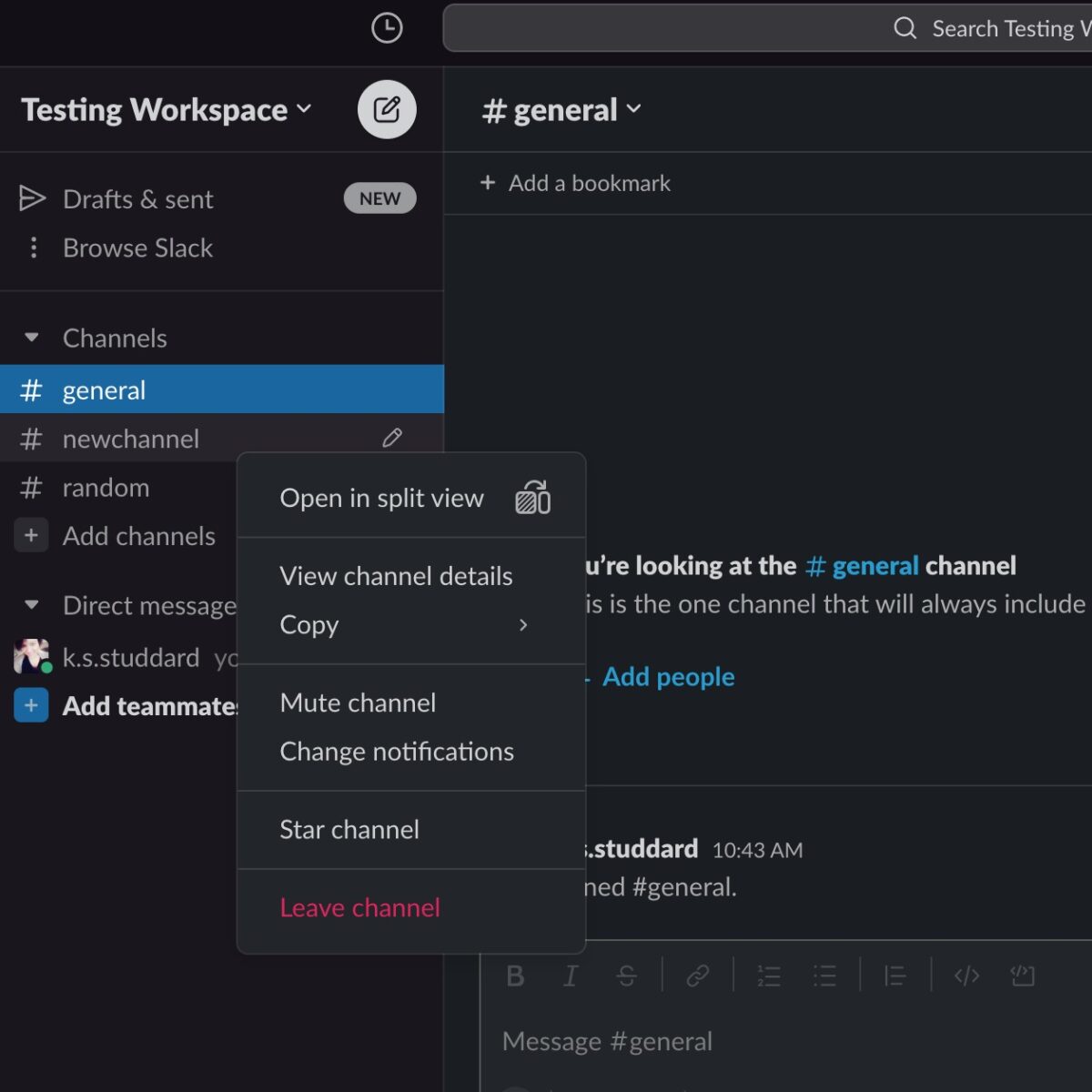 Sie können einen Kanalnamen auch direkt von ändern das linke Dashboard.
Sie können einen Kanalnamen auch direkt von ändern das linke Dashboard.
©”TNGD”.com
Abschluss
Es besteht keine Notwendigkeit, inaktive Kanäle zu entfernen und neue einzurichten, wenn Sie sie einfach umbenennen können. Und das bedeutet, dass Sie die Kanäle aktiv halten und den Ärger vermeiden können, ein ganzes Team auszutauschen!
Als Nächstes
So ändern Sie den Namen eines Slack-Kanals mit häufig gestellten Fragen (Häufig gestellte Fragen)
Kann ich einen Slack-Workspace umbenennen?
Ja, das kannst du! Du würdest die gleichen Schritte wie oben befolgen, aber auf den Workspace-Namen statt auf einen Channel-Namen klicken.
Warum kann ich den Slack-Channel nicht umbenennen?
Möglicherweise sind Sie kein Administrator oder haben keine Berechtigung dazu. Wende dich an den Eigentümer des Workspace, wenn du Probleme beim Ändern von Kanalnamen hast.
Kannst du einen allgemeinen Kanal umbenennen?
Der allgemeine Kanal ist der einzige Kanal auf Slack, den Sie nicht umbenennen können.